現時点では、UbuntuのデフォルトのLinuxデスクトップとしてGNOME Shellを使用していますが、これまでのところ、本当に楽しんでいます。1つだけ禁止します。
メインのGNOMEShellUIフォントは直接変更できません。
GNOME Tweak Toolを使用すると、アプリウィンドウ、インターフェース、およびターミナルのフォントファミリーとフォントサイズを変更できますが、これらの変更は GNOMEのトップバー、通知、拡張機能メニュー、日付/時刻のドロップダウン、ダッシュ/アクティビティオーバーレイなどで使用されるフォントを変更します。
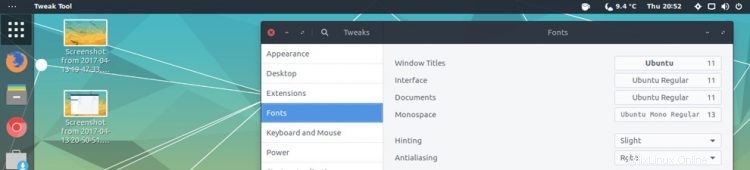
ちょっとしたグーグルで、2013年のブログのコメントで解決策が見つかりました。うん、これは長年の問題のようです!
良いニュースは、不一致のデスクトップを使い続ける必要がないことです。 GNOMEShellのトップバーやその他のUI要素で使用されているGNOMEShellフォントを変更できます。
どのように? .cssファイルを編集する。
GNOME Shellのトップバー(+その他の場所)でフォントを変更する方法
GNOMEトップバーフォントを変更するために必要なすべてのもの、つまりテキストエディタが必要です。ただし、編集する必要のある正確な.cssファイルは、使用しているGNOMEShellテーマによって異なります。
GNOME Shellテーマを使用しているかどうかわからない場合は、おそらくそうではありません。この機能を有効にするには、GNOME Extensions Webサイトからユーザーテーマ拡張機能をインストールし、対応するGNOMEShellテーマをインストールする必要があります。
これが私たちがこれらを達成する方法です。対応するgnome-shell.cssを編集する必要があります テーマのディレクトリにあるファイル。
UbuntuソフトウェアからインストールされたArcDarkGNOMEShellテーマを使用しています。 .cssファイルを編集してフォントを微調整するには、最初に次のコマンドを実行します。
sudo gedit /usr/share/themes/Arc-Dark/gnome-shell/gnome-shell.css
テーマの場所は異なる場合があるため、開始する前に適切なファイルを編集していることを確認してください。
対応する「gnome-shell.css」ファイルを見つけて開いたら、次のコードのチャンクを見つけます。
stage { 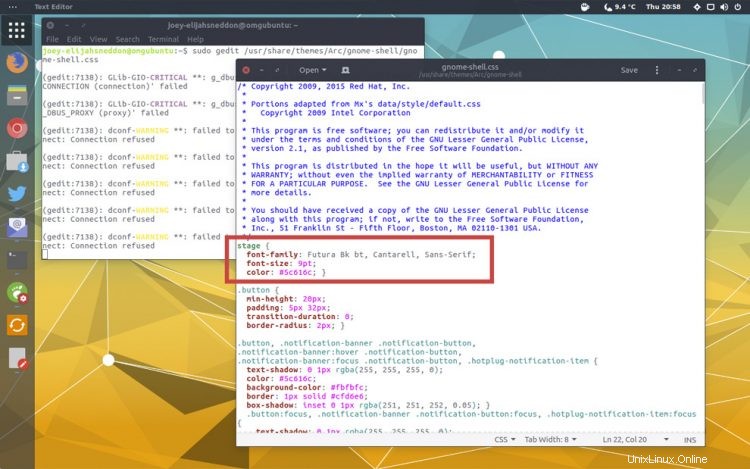
正しいセクションを見つけたら(上の画像を参照)、フォントファミリを変更できます。 (必要に応じてサイズと色も)インストールした任意のフォントに変更します。
したがって、たとえば、Ubuntuフォントを使用する場合は、次のようにフォントファミリをUbuntuに変更します。
stage {
font-family: Ubuntu;
font-size: 9pt;
color: #5c616b; } 編集が完了したら、必ず[保存]をクリックして終了します。
変更を有効にするには、GNOME Tweak Toolを開き、[外観]のドロップダウンからシェルテーマを選択する必要があります(テーマがすでに選択されている場合は、別のテーマを選択してから、元に戻して変更を適用します効果)。
これですべてです。 GNOME Shellのデフォルトのフォントが変更されました—お楽しみください!